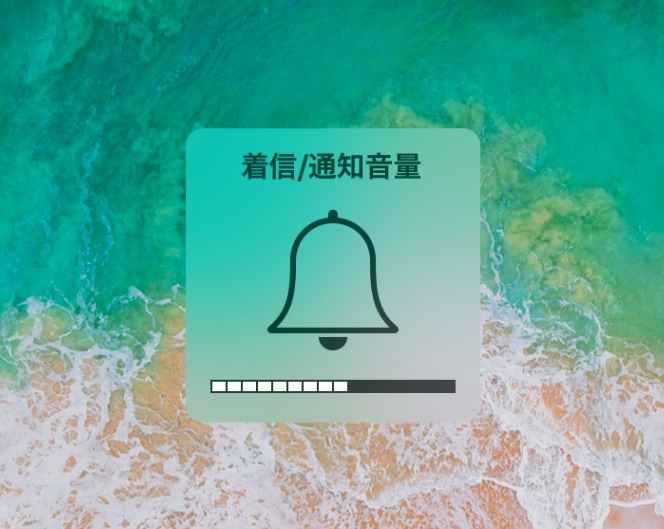
iPhoneで音楽を聴いたり動画を見ているときの音量操作は本体側面に付いている音量ボタンで行いますよね。
ただ、ミュージックや動画等で楽しむために音量を上げた後、そのまま電話の着信音や通知音も大音量になっていて驚いた経験はないでしょうか?
急に大音量で着信音が鳴り響いてビックリしちゃいますよね。
なぜ急に着信音が大きくなったのでしょう。
その理由はアイフォンの着信音と通知音の音量が他のアプリの音量ボリュームと連動しているため、音楽や動画の音量を上げることで着信音も同時に大きくなってしまうことが原因です。
地味に困るこの着信音が勝手に大きくなる問題ですが、ある設定を行うことで音量ボリュームを連動させなくすることが可能ですよ。
そこで今回は、iPhone電話の着信音や通知音を他のアプリの音量と連動させないで常に一定の音量に調節する方法をご紹介します。
勝手に大音量になる iPhone 電話の着信音や通知音の音量を下げる方法
アイフォンの着信音と通知音の設定は「サウンドと触覚」から変更できます。
今回の問題である他のアプリと連動して勝手に着信音や通知音の音量が上下しないようにする手順は次の通り。
ホーム画面の[設定]→[サウンドと触覚]の画面から[ボタンで変更]をオフにすることで、iPhone本体のボリュームボタンを押しても着信音や通知音の音量の変更が他のアプリと連動しなくなります。
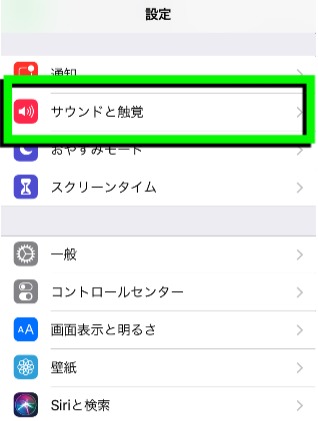
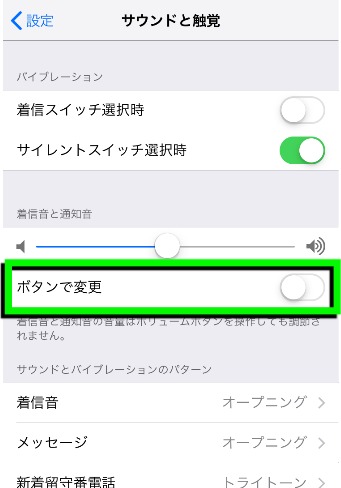
「ボタンで変更」をオフにした後、着信音や通知音は音量のスライダーを左右することで好みの音量に固定できます。
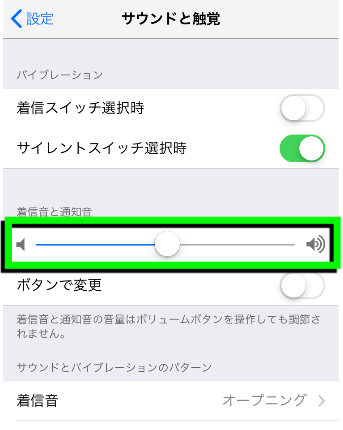
以上で設定は完了。簡単ですね。
※こちらのボタン追加の裏技で「消音ボタン」を追加すれば瞬時に音を消すことも可能です。ぜひご覧ください。
まとめ
この着信音と通知音の設定をしておけば、大音量で音楽、動画やゲーム等のアプリを楽しんだ後でも着信音と通知音は常に一定の音量に保たれます。
これで着信音で驚いたり不快な思いをしなくてすみますよ!
気になる方は試してみてくださいね。



